在日常使用电脑时,我们可能会遇到各种故障,比如系统崩溃、病毒感染等,这时候一个U盘启动盘就能帮我们解决大部分问题。本文将详细介绍如何制作U盘启动盘,让你轻松应对各种电脑故障。
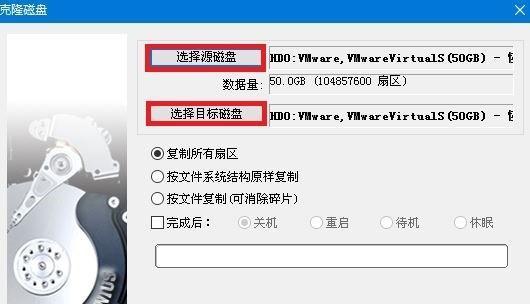
文章目录:
1.选择合适的U盘
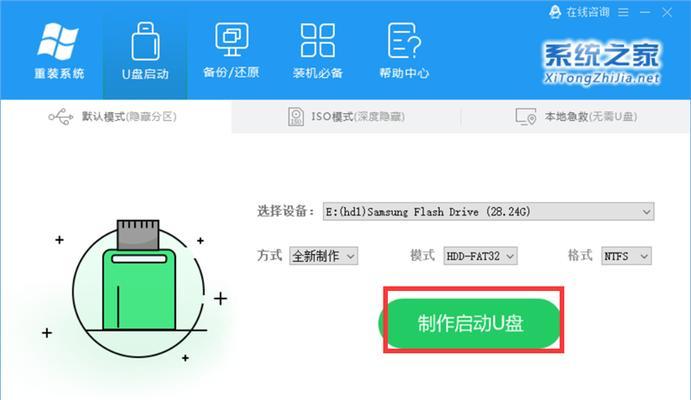
2.下载并安装启动盘制作工具
3.准备启动盘镜像文件
4.插入U盘并打开制作工具

5.选择U盘和镜像文件
6.设置启动盘分区和文件系统
7.开始制作启动盘
8.等待制作完成
9.验证启动盘的可用性
10.设定电脑启动顺序
11.重启电脑并进入BIOS设置
12.更改启动顺序为U盘优先
13.保存并退出BIOS设置
14.重启电脑并进入U盘启动界面
15.选择相应的启动选项解决问题
1.选择合适的U盘:选择一款容量足够大且质量可靠的U盘,至少要有8GB的存储空间,能够完全容纳启动盘所需的文件。
2.下载并安装启动盘制作工具:在官方网站下载并安装一款可信赖的U盘启动盘制作工具,常用的有Rufus、Win32DiskImager等。
3.准备启动盘镜像文件:在制作U盘启动盘前,需要下载并保存相应的系统镜像文件,比如Windows系统的ISO文件。
4.插入U盘并打开制作工具:将选择好的U盘插入电脑的USB接口,并打开刚刚安装好的启动盘制作工具。
5.选择U盘和镜像文件:在制作工具界面上,选择插入的U盘作为目标设备,并选择之前下载好的系统镜像文件作为启动源。
6.设置启动盘分区和文件系统:根据个人需求,可以选择将整个U盘设为启动盘,或者只使用一部分空间。同时,还可以选择文件系统格式,常见的有FAT32和NTFS。
7.开始制作启动盘:确认设置无误后,点击开始或制作按钮,启动盘制作工具将开始将系统镜像文件写入U盘。
8.等待制作完成:制作启动盘的过程可能需要一些时间,取决于系统镜像文件的大小和U盘的读写速度。耐心等待直到制作过程完成。
9.验证启动盘的可用性:制作完成后,可以通过重新插拔U盘,或者使用其他电脑验证U盘是否能够正常启动。
10.设定电脑启动顺序:为了让电脑能够从U盘启动,需要在BIOS设置中将启动顺序设定为U盘优先。
11.重启电脑并进入BIOS设置:重启电脑时,按照BIOS设置键进入BIOS设置界面,不同品牌的电脑可能设置键不同,一般为F2、F8、F12或DEL键。
12.更改启动顺序为U盘优先:在BIOS设置界面中,找到启动选项,并将U盘启动选项移到首位,确保电脑首先尝试从U盘启动。
13.保存并退出BIOS设置:在修改完启动顺序后,保存修改并退出BIOS设置界面。
14.重启电脑并进入U盘启动界面:重新启动电脑,此时电脑会自动尝试从U盘启动,进入U盘启动界面。
15.选择相应的启动选项解决问题:在U盘启动界面上,根据个人需求选择相应的启动选项,比如修复系统、安装系统等,来解决电脑故障。
通过本文所述的步骤,你可以轻松制作出一个U盘启动盘,并在电脑故障时使用它来解决问题。制作U盘启动盘是一项实用而简单的技能,掌握后能够为你的电脑维护带来很大的便利。





